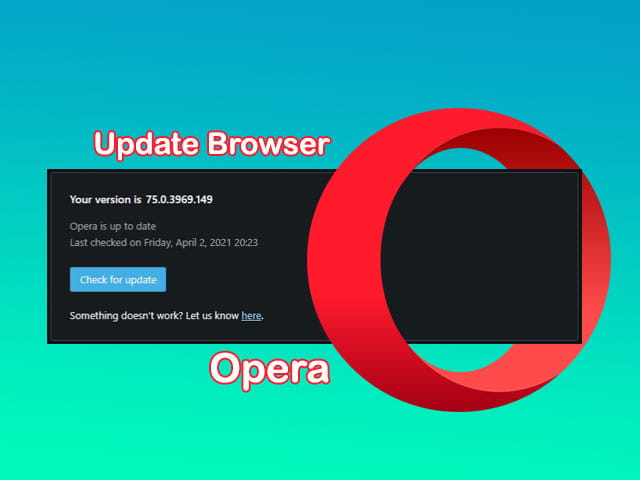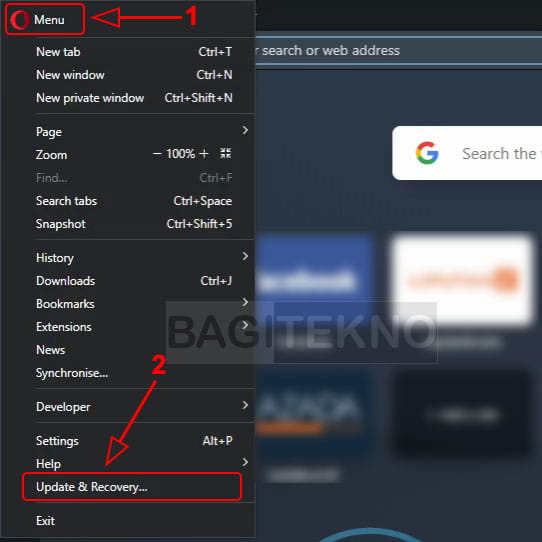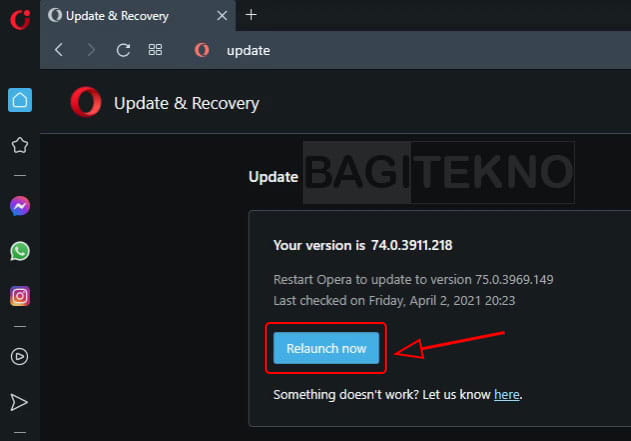Mengupdate sebuah aplikasi atau perangkat lunak di Komputer tentu merupakan suatu hal yang sangat penting. Termasuk dalam hal ini browser Opera yang anda gunakan untuk browsing internet di Komputr Windows, harus anda update secara berkala.
Sama seperti browser lainnya, anda juga perlu melakukan pembaharuan setelah menginstall Opera agar mendapatkan peningkatan fitur dan keamanan. Selain itu, dengan melakukan update, browser Opera yang digunakan juga akan mendapatkan dukungan teknologi web terbaru.
Jadi, melakukan update pada sebuah browser seperti Opera tentu sangat penting agar tidak ketinggalan jaman. Apalagi jika anda menginstall browser Opera secara offline, yang biasanya tidak terupdate. Terlebih lagi jika browser tersebut adalah yang paling sering anda gunakan untuk mengakses internet di Laptop atau Komputer. Browser yang terupdate juga bisa membantu anda menjadi lebih cepat dan mudah dalam melakukan sesuatu karena memiliki fitur-fitur baru dan terupdate.
Cara Update Browser Opera ke Versi Terbaru Agar Lebih Aman
Seperti yang dikatakan sebelumnya bahwa salah satu faktor yang membuat anda harus mengupdate browser Opera adalah demi keamanan. Keamanan tentu merupakan hal yang sangat penting saat anda browsing di internet. Terutama dalam hal perlindungan privasi dan akun-akun yang anda gunakan saat online.
Dengan melakukan update, maka browser tersebut akan terus mendapatkan peningkatan fitur keamanan. Celah-celah yang bisa dimasuki oleh penjahat online juga akan ditambal setiap kali ada pembaharuan keamanan.
Jadi, pastikan anda melakukan pembaharuan secara berkala pada browser Opera yang digunakan. Untuk melakukan proses update atau pembaharuan tersebut, silahkan anda ikuti langkah-langkah berikut.
Langkah pertama adalah silahkan buka Opera browser yang sudah terinstall pada Laptop atau PC Desktop anda. Kemudian, setelah browser tersebut terbuka, silahkan anda klik Menu (icon Opera) yang terdapat di pojok kiri atas.
Selanjutnya, pada daftar menu yang muncul silahkan anda klik Update & Recovery. Setelah itu, proses pengecekan file update akan berlangsung secara otomatis. Jika tersedia update Opera, maka pembaharuan tersebut juga akan terdownload secara otomatis.
Jika pembaharuan Opera sudah selesai terdownload, maka anda harus restart Opera untuk memasang pembaharuan tersebut. Jadi, silahkan klik tombol Relaunch now untuk restart browser Opera dan memasang file update.
Setelah browser Opera terbuka kembali, maka browser tersebut sekarang sudah terupdate. Jika anda melakukan pengecekan kembali, maka akan muncul keterangan Opera is up to date.
Dengan demikian, anda sudah berhasil melakukan pembaharuan pada browser Opera yang terinstall di Laptop / Komputer Windows anda.
Penutup
Demikian cara mudah update atau memperbaharui browser Opera yang terdapat pada Laptop atau Komputer Windows. Silahkan lakukan cara di atas agar browser Opera yang anda gunakan selalu dalam keadaan terupdate dan tidak ketinggalan jaman. Dengan demikian, dukungan teknologi yang dimiliki browser tersebut juga selalu terbaharui.